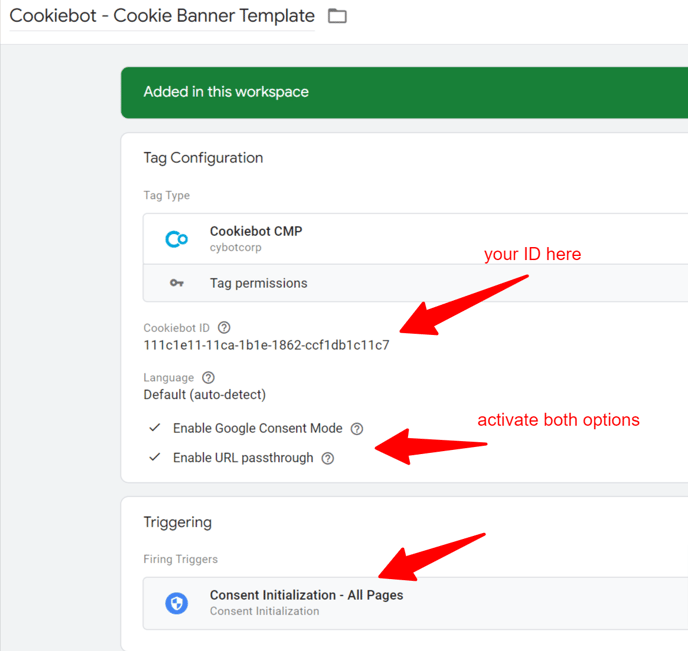DSGVO-konformes Cookie-Banner, das mit dem Google Consent Mode kompatibel ist
Du kannst jeden Google Consent Mode V2-kompatiblen Cookie-Banner verwenden. Stelle aber sicher, dass das Banner-Snippet sowohl auf deiner Website als auch in der Booking Engine eingebunden ist.
Wichtig: Wir empfehlen dringend, einen DSGVO-konformen Cookie-Banner zu implementieren, der mit dem Google Consent Mode V2 kompatibel ist. Andernfalls können Sie Google Analytics und Google Ads nicht in vollem Umfang nutzen.
Um die Integration zu vereinfachen, haben wir in diesem Tutorial eine Vorlage aus dem Cookie-Banner Cookiebot beigefügt. Bitte nutzen Sie diesen Link zur Anmeldung, damit wir bei Bedarf auf Ihr Konto zugreifen können, falls Sie weitere Unterstützung von unserem Tracking-Spezialisten benötigen.
Importieren der GTM-Container-Vorlage
Bitte lesen Sie diesen Artikel, falls Sie unsere Shore GTM-Tracking-Vorlage noch nicht importiert haben.
Implementierung von Cookiebot
Wichtig:
Sie können jede Art von Cookie-Banner integrieren, die mit dem Google Consent Mode V2 kompatibel ist. Sie müssen jedoch sicherstellen, dass der Cookie-Banner-Snippet sowohl auf Ihrer Website als auch in Ihrer Shore-Buchungsmaschine integriert ist.
In diesem Tutorial zeigen wir Ihnen eine schnelle Integration mit Cookiebot. Wir haben die Cookiebot-Vorlage bereits integriert, sodass Sie lediglich die Domain-Gruppen-ID hinzufügen müssen.
Bitte verwenden Sie diesen Link zur Anmeldung, damit wir bei Bedarf leicht auf Ihr Konto zugreifen können, wenn Sie weitere Unterstützung von unserem Tracking-Spezialisten benötigen.
Anpassung des Cookiebot-Kontos
- Schritt 1:
Erstellen Sie ein Konto über diesen Link.
(Über diesen Link können wir leicht auf Ihr Konto zugreifen, sodass Sie kostenlosen Support von unserem Tracking-Spezialisten erhalten können.) - Schritt 2:
Gehen Sie zu „Einstellungen / Domains”.
Klicken Sie auf die Schaltfläche „+”, um Ihre eigene Domain und die Domain „connect.shore.com” wie unten gezeigt hinzuzufügen. Vergessen Sie nicht, Ihre Änderungen zu speichern.
Bitte beachten Sie, dass Sie ein Upgrade auf ein kostenpflichtiges Abonnement durchführen müssen, um zwei Domains hinzufügen zu können.
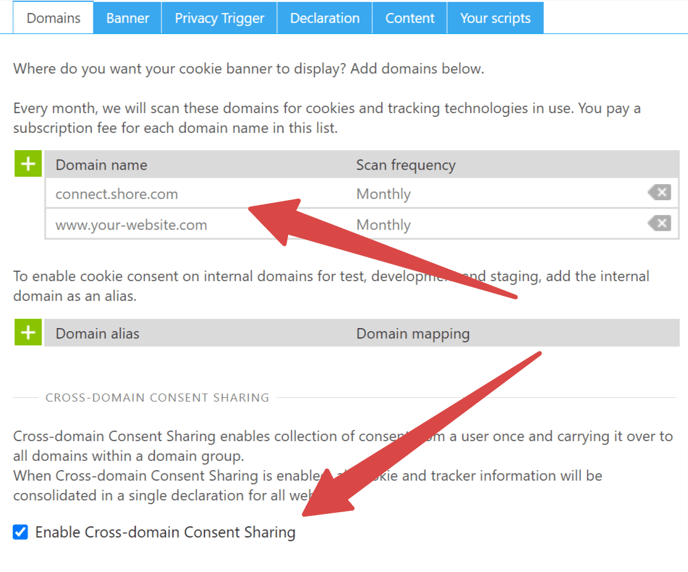
- Schritt 3:
Gehen Sie zu „Einstellungen / Ihre Skripte”.
Kopieren Sie die Domain-Gruppen-ID wie unten gezeigt.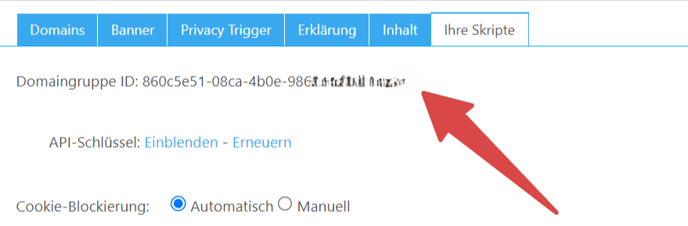
- Schritt 4:
Fügen Sie nun diese ID in die Cookie-Banner-Vorlage in Google Tag Manager ein. Bitte stellen Sie sicher, dass die Einrichtung wie folgt aussieht:
Advanced vs Basic Consent Mode
Wichtig:
Standardmäßig ist die „Erweiterte“ Konfiguration des Einwilligungsmodus aktiviert. Wenn Sie die „Basis“-Konfiguration des Einwilligungsmodus implementieren möchten, müssen Sie die Auslöser aller Ihrer Google-Tags anpassen.
Weitere Informationen finden Sie im Abschnitt „Cookies verwalten“ im Hilfe-Center von Cookie Bot.
Aktivierung des Cookie-Banners in GTM
Bitte vergessen Sie nicht, das Cookiebot-Tag zu aktivieren.

Veröffentlichen Sie Ihren GTM-Container
Sobald Sie alle Einstellungen vorgenommen haben, denken Sie bitte daran, Ihre Änderungen zu veröffentlichen, damit sie live geschaltet werden.
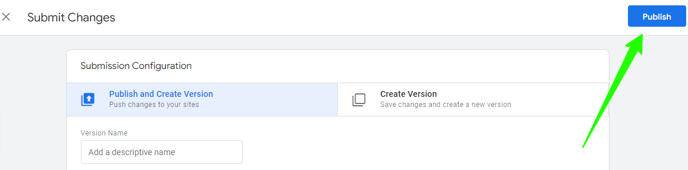
Hast du noch Fragen? Dann schreib einfach eine E-Mail direkt an unseren Tracking- und Datenschutz-Experten bei Shore: amaury.guenant@group.one.